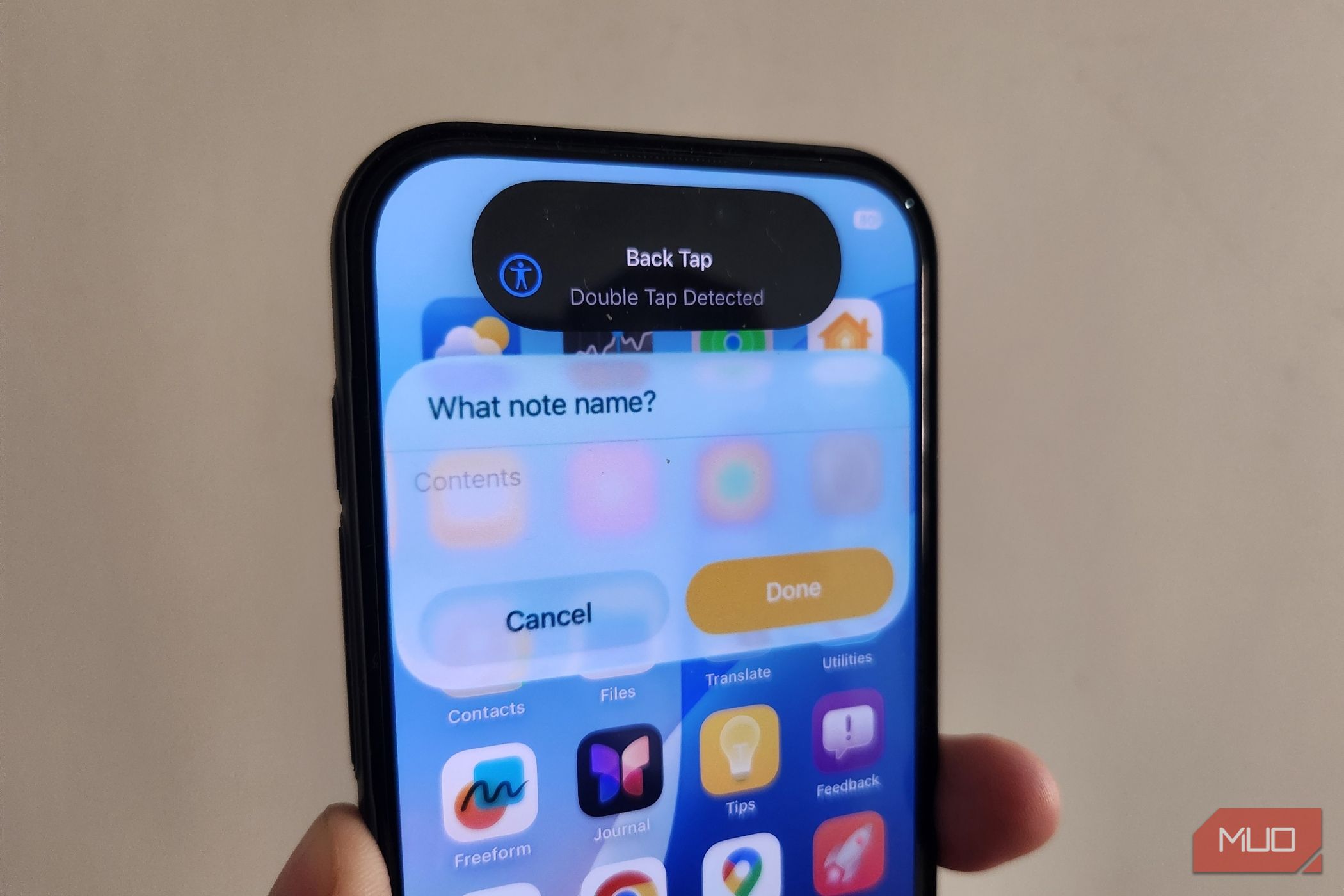بزرگترین عوامل کاهش بهرهوری، جزئیات کوچک اصطکاک هستند که شما را کند میکنند، مانند جستجوی برنامه مناسب، مرور منوها و قطع تمرکز. ویژگی Back Tap در آیفون میتواند این موانع سرعت را حذف کرده و به بهرهوری شما ارتقای واقعی بدهد.
بزرگترین عوامل کاهش بهرهوری، جزئیات کوچک اصطکاکیاند که شما را کند میکنند، مانند جستجوی برنامه مناسب، پیمایش منوها و شکستن تمرکز شما. Back Tap در آیفون میتواند این موانع سرعت را از بین برده و به بهرهوری شما یک افزایش واقعی بدهد.
حرکتهای Back Tap در آیفون
Back Tap یکی از ویژگیهای مخفی آیفون است که احتمالاً بدون یک نکتهنامه هرگز کشف نمیکردید. این گزینه در عمق منوی تنظیمات دسترسپذیری آیفون شما پنهان شده است. اما بهمحض اینکه از آن استفاده کنید، تعجب میکنید که چگونه قبلاً بدون آن کار میکردید.
با فعالسازی Back Tap، یک ضربه سریع دو یا سهگانه بر روی پشت دستگاه میتواند عمل خاصی را اجرا کند. میتوانید آن را بهعنوان تبدیل پشت گوشی به یک دکمه نامرئی در نظر بگیرید. چند ضربه میتوانند بدون راه رفتن عجیب با دکمههای فیزیکی، یک اسکرینشات بگیرند، یک میانبر دسترسی را بلافاصله اجرا کنند، یا حتی خودکارسازی پیچیدهای که با با استفاده از برنامه شورتکاتها ساختهاید، اجرا کنند. همه چیز بستگی به خلاقیتی دارد که میتوانید بهکار ببرید.
Back Tap بر روی آیفون 8 و مدلهای جدیدتر کار میکند، بهشرط اینکه دستگاه iOS 14 یا بالاتر داشته باشد. پس از تنظیم، پشت گوشی شما عملکرد بیشتری پیدا میکند نسبت به قبل. حتی اگر از یک کیف محافظ استفاده کنید، Back Tap با موفقیت کامل کار میکند. پیکربندی Back Tap در آیفون شما همچنین نسبتاً ساده است.
- برنامه Settings را در آیفون خود باز کنید و بر روی Accessibility ضربه بزنید.
- به Touch > Back Tap بروید.
- گزینه Double Tap یا Triple Tap را انتخاب کنید.
- از فهرست، عملی را انتخاب کنید که به دستههای مختلفی مانند System، Accessibility، Scroll Gestures و Shortcuts تقسیم شده است.
- گزینه Show Banner را فعال کنید تا یک اعلان کوچک روی صفحه هنگام تشخیص حرکت Back Tap دریافت کنید.
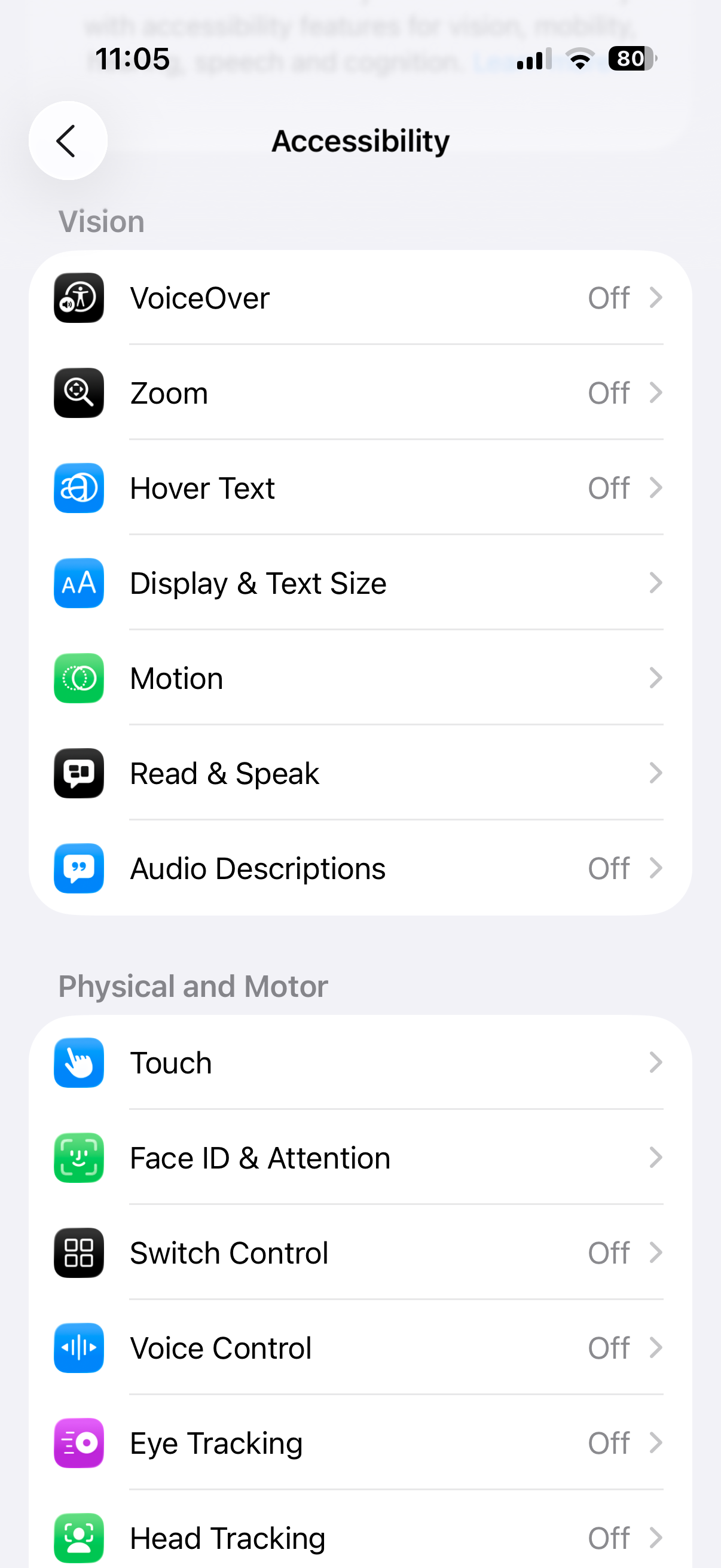
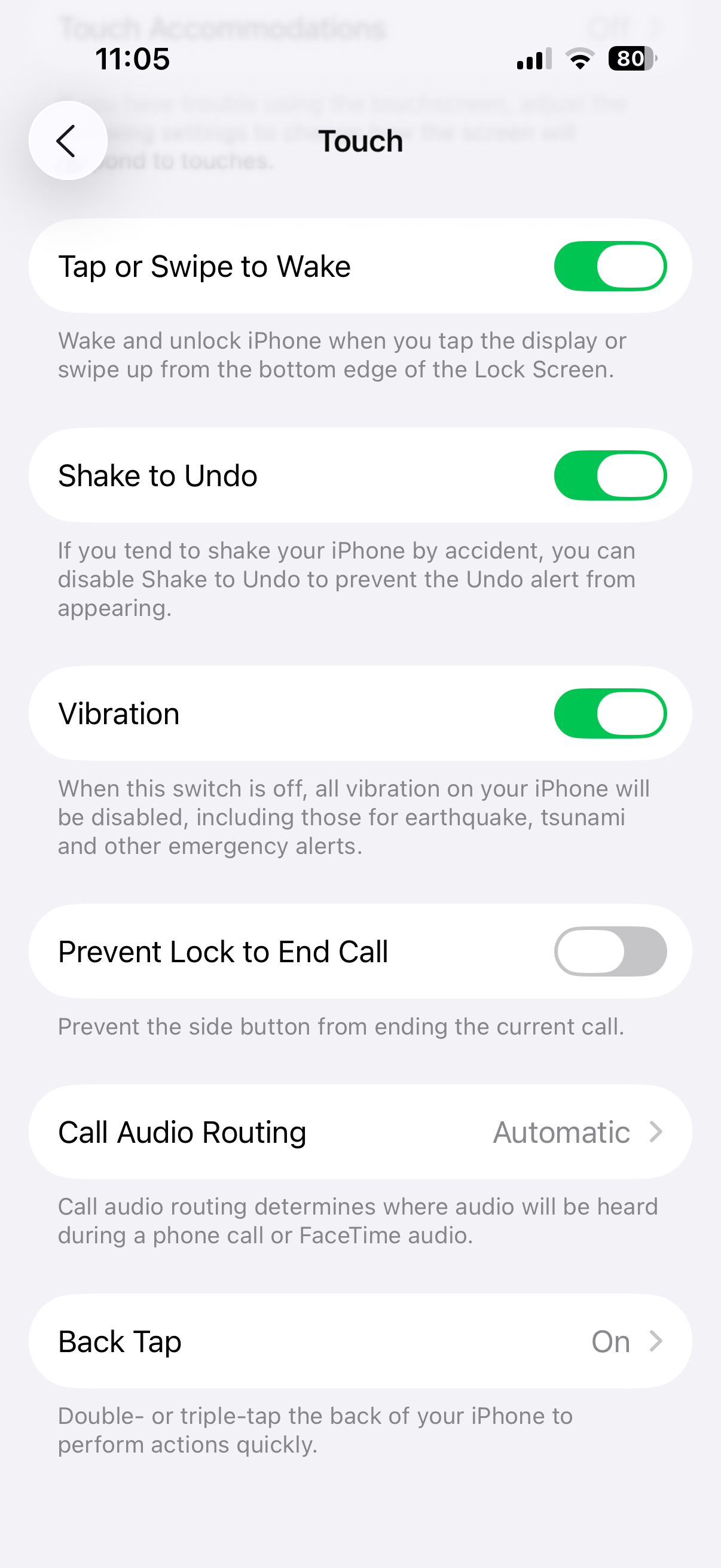
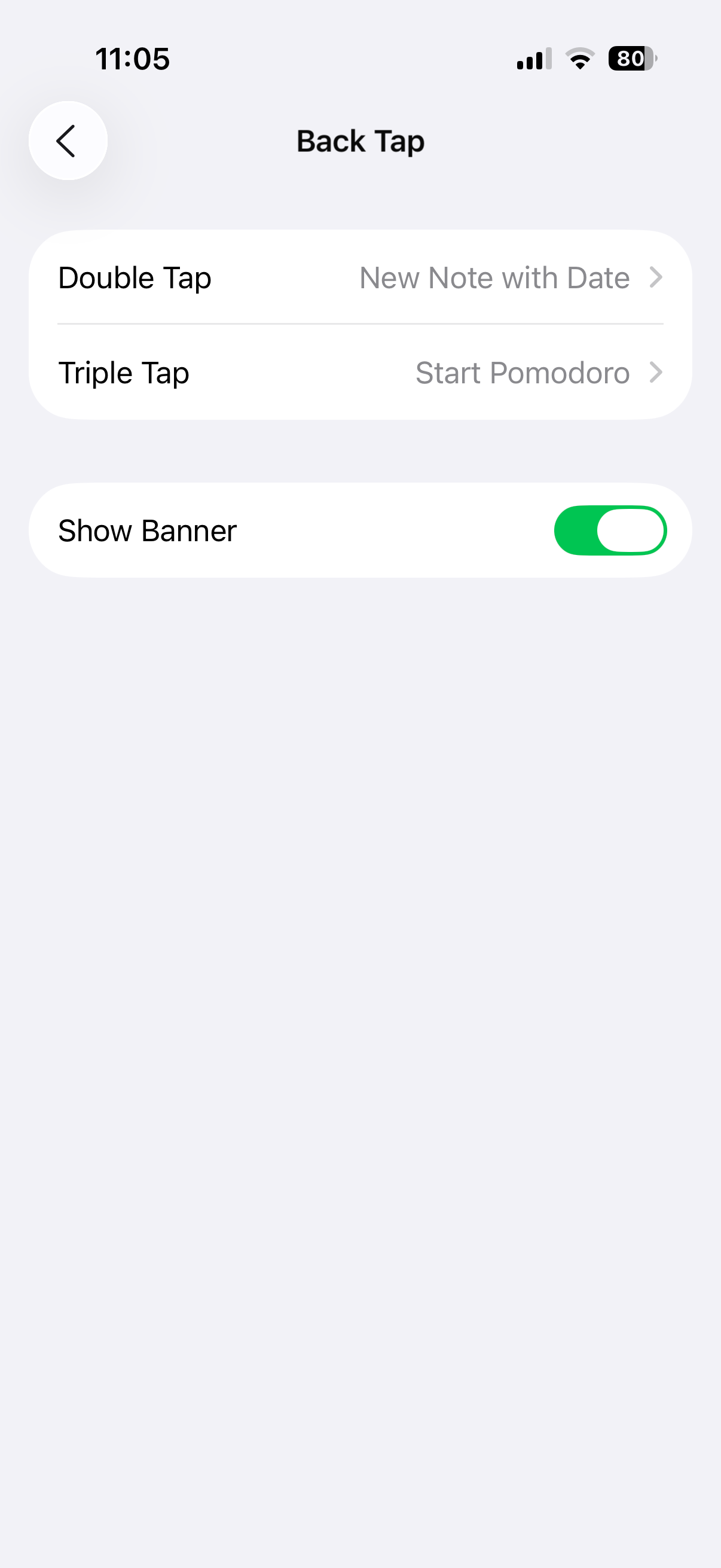
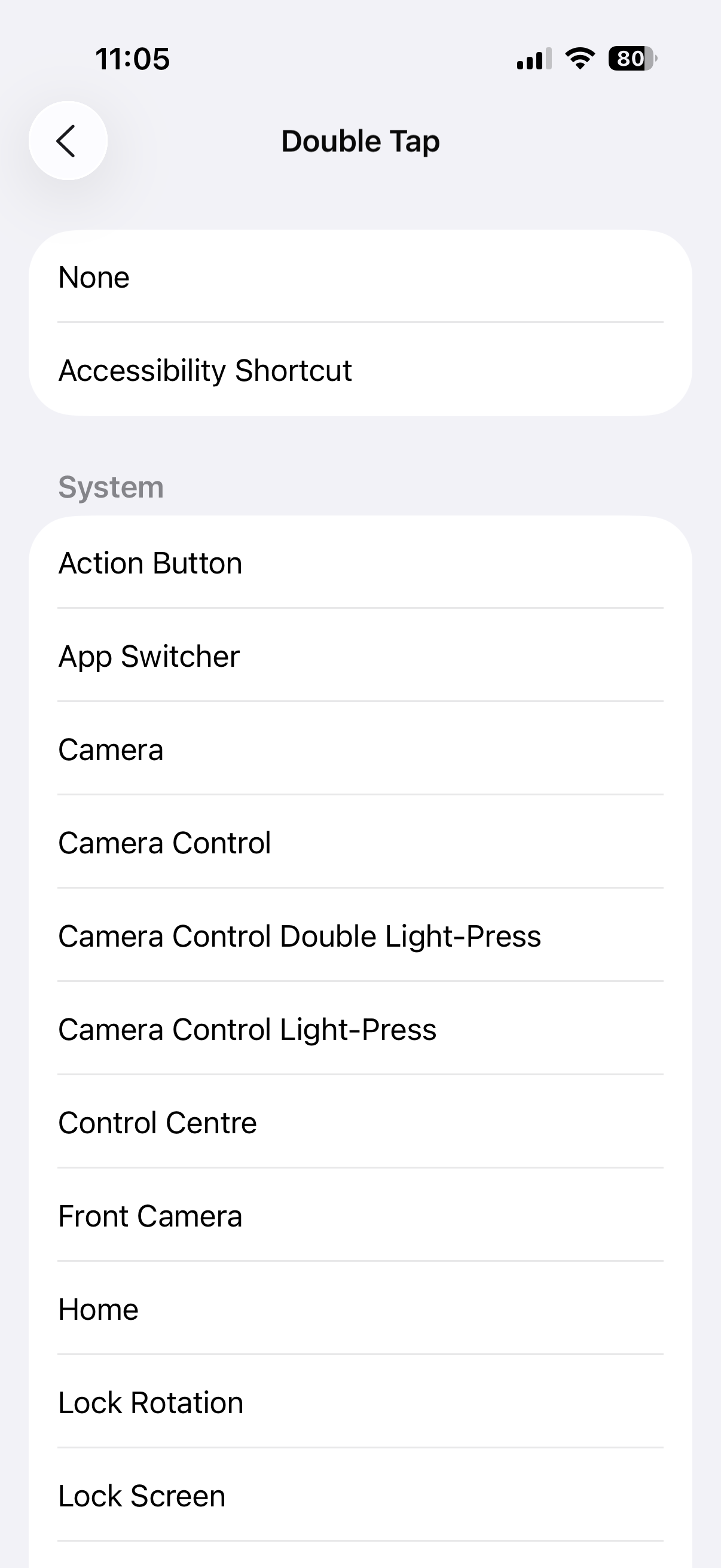
پس از تنظیم، روش سریعتری برای انجام عملهای مکرر یا مورد علاقهتان خواهید داشت. در حالی که منو شامل گزینههای پیشفرض فراوانی است، من بهترین استفاده را این میدانم که آن را به اجرای میانبر مورد علاقهتان اختصاص دهید. به این ترتیب میتوانید وظایفی را که معمولاً چندین ضربه میگیرد، با چند فشار سریع فعال کنید.
ضربه دوگانه برای یادداشت سریع
یادداشتبرداری احتمالاً کاری است که چند بار در روز بدون فکر انجام میدهید. اما اگر ایدهای در حین مرور یک صفحه وب، گفتگو با کسی یا تنظیم یک برنامه به شما برسد، نیازی به جستجو برای برنامه یادداشتبرداری ندارید. در عوض، میتوانید حرکت Back Tap را بر روی آیفون خود تنظیم کنید تا فوراً یک یادداشت سریع باز شود.
از آنجا که منوی Back Tap گزینهٔ پیشفرضی برای ایجاد یادداشت ندارد، ابتدا باید یک میانبر برای آن در برنامه شورتکاتها تنظیم کنید.
- برنامه Shortcuts را در آیفون خود باز کنید. اگر نمیتوانید آن را پیدا کنید، ابتدا از App Store دانلود کنید.
- به برگه Gallery بروید و برای یادداشتها جستجو کنید.
- آیکون plus icon را در گوشه بالای راست میانبر New Note with Date لمس کنید. این کار میانبر را به کتابخانهٔ شما اضافه میکند.
- پس از ذخیرهٔ میانبر، به Settings > Accessibility > Touch > Back Tap بروید، Double Tap را انتخاب کنید و میانبر New Note with Date را از فهرست انتخاب کنید.
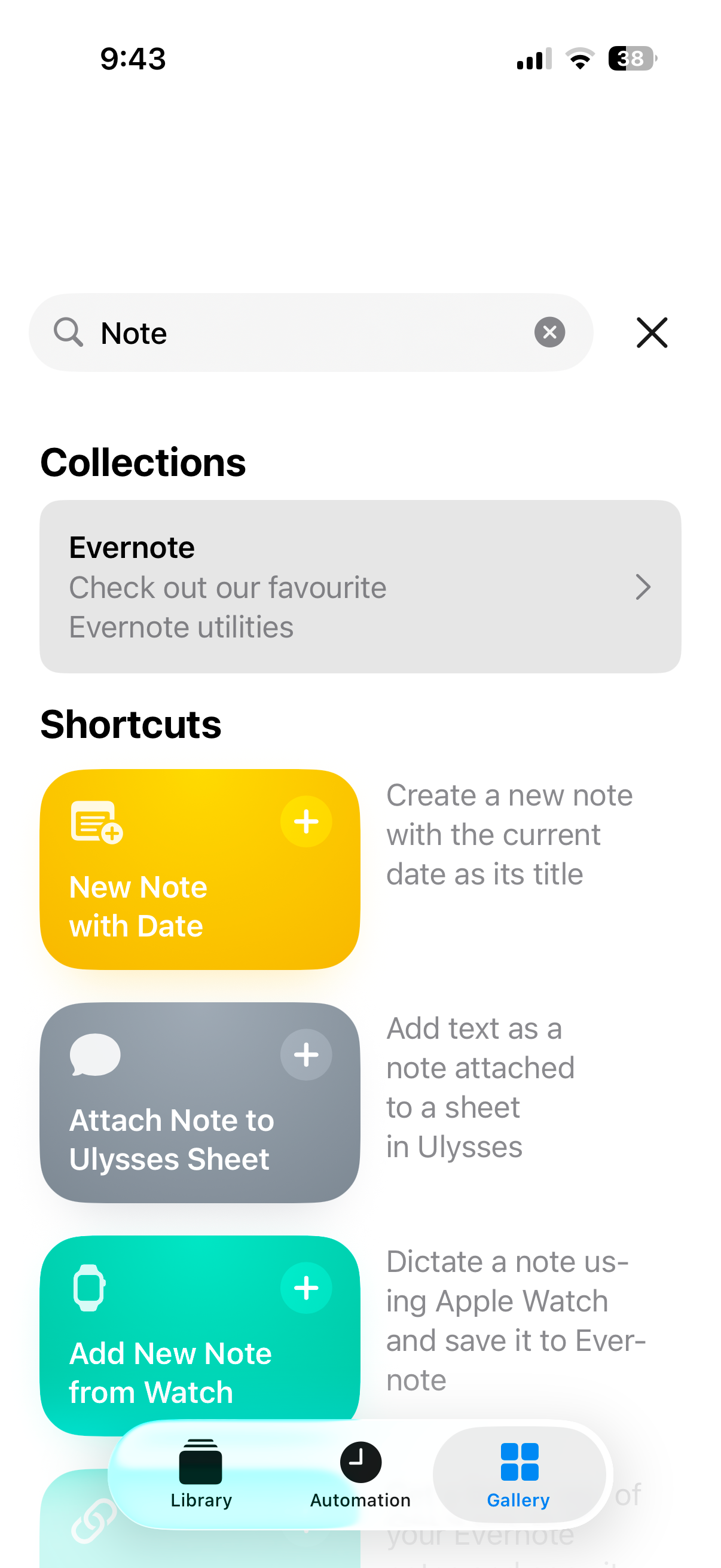
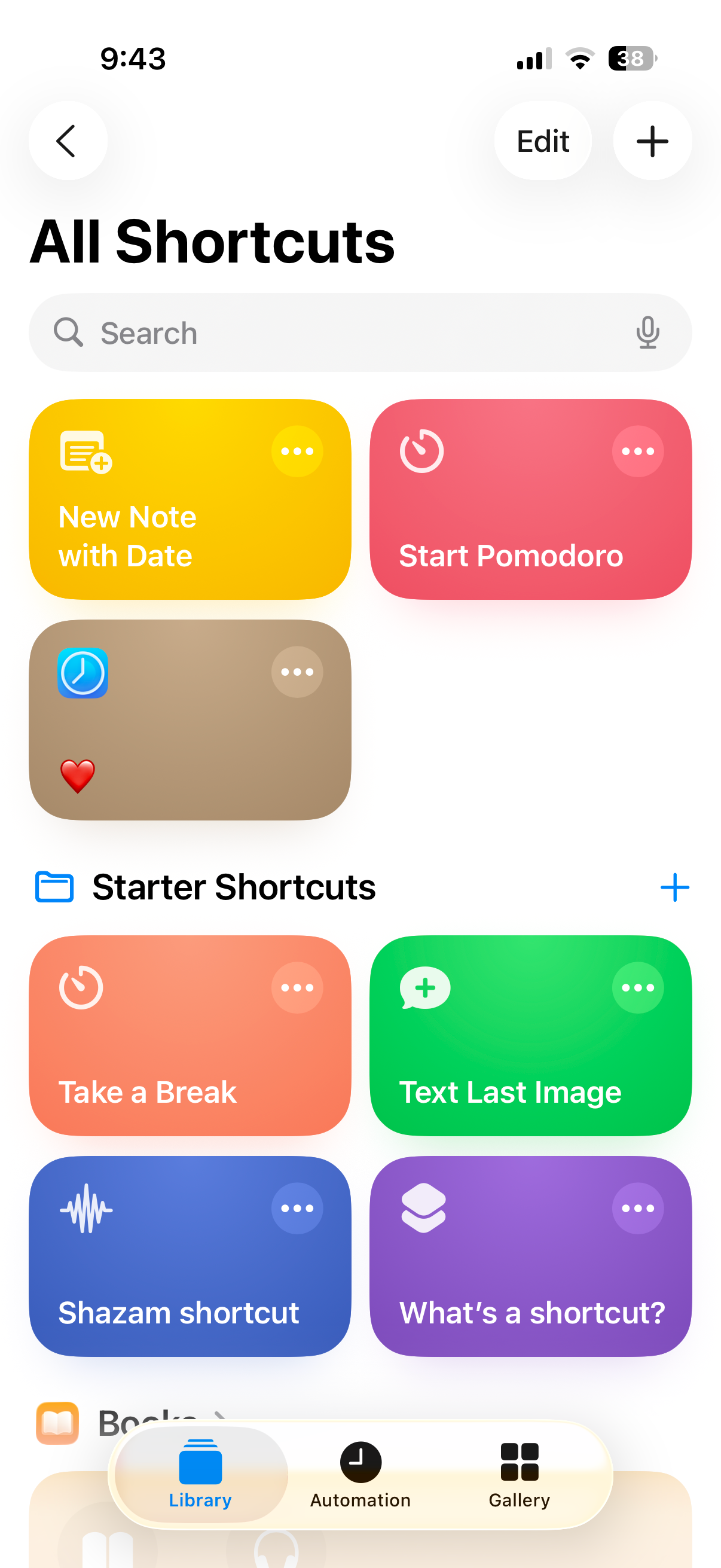
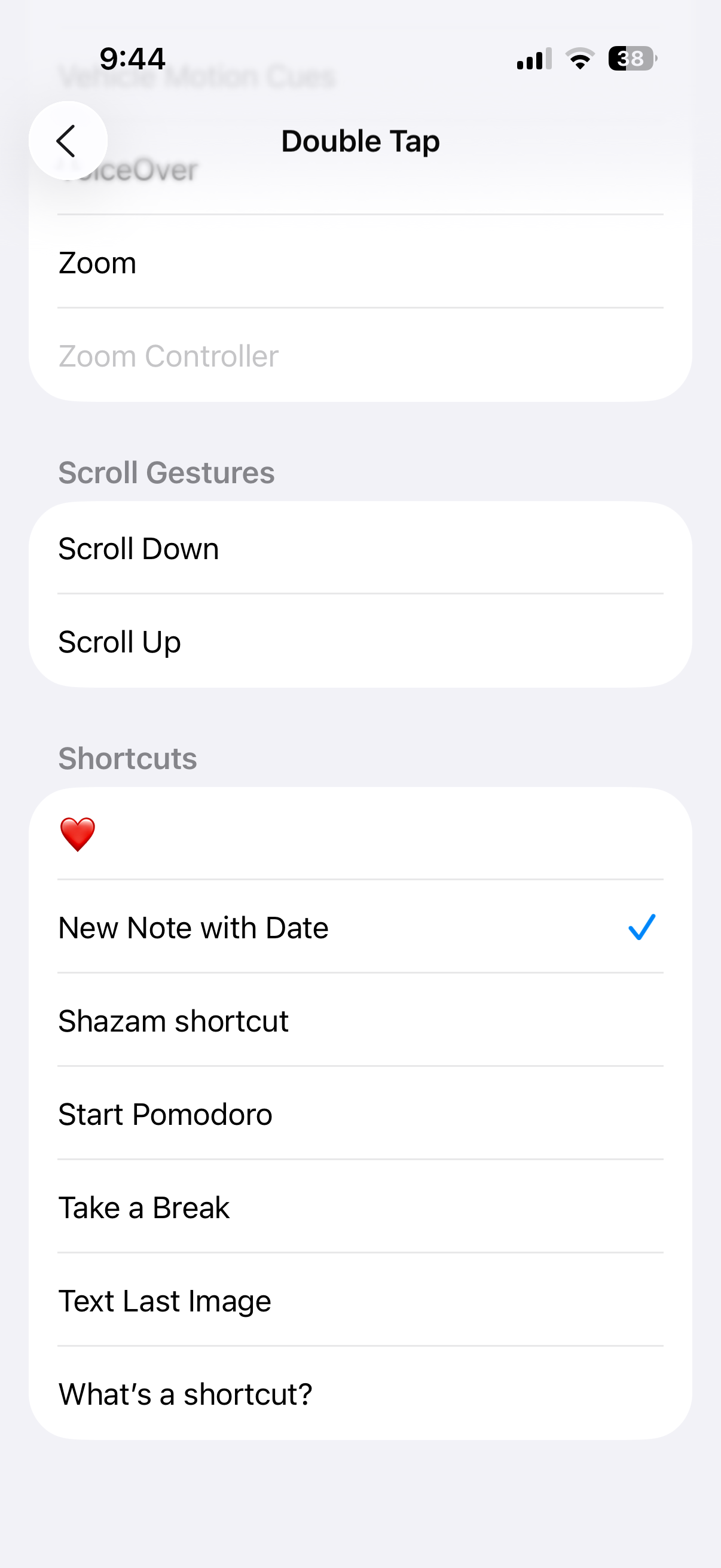
میتوانید در صورت تمایل میانبر را حتی سفارشی کنید. بهعنوان مثال، میتوانید تنظیم کنید که برنامهٔ دیگری برای یادداشتبرداری باز شود یا یادداشتها را در پوشهٔ خاصی ذخیره کند. پس از آمادهسازی، فقط با دو ضربه بر روی پشت آیفون خود، یک پنجرهٔ Quick Note ظاهر میشود. این قابلیت در هر صفحهای کار میکند، چه در حال استفاده از یک برنامه باشید و چه در صفحهٔ اصلی.
این تغییر کوچک به من کمک کرد تا بیشتر از قبل یادداشت بگیرم، فقط به این دلیل که استفاده از آن بسیار آسان است. لحظاتی که ممکن بود نوشتن چیزی را به تعویق بندازم و بعداً فراموش کنم، اکنون بهطور قابل توجهی کم شدهاند.
ضربه سهگانه برای شروع تایمر پومودورو
تکنیک پومودورو روش ساده اما موثری برای افزایش تمرکز است. این روش شامل کار کردن به مدت ۲۵ دقیقه، سپس یک استراحت کوتاه قبل از ادامه کار است. اما نیازی نیست هر بار برنامه Clock را باز کنید و تایمر را بهصورت دستی تنظیم کنید.
با اختصاص دادن حرکت سهگانه به راهاندازی یک تایمر پومودورو، میتوانید این مراحل اضافی را حذف کنید. در حالی که Back Tap تابع پیشفرض پومودورو ندارد، میتوانید بهراحتی با استفاده از برنامه شورتکاتها یک تایمر ایجاد کنید.
در برنامه شورتکاتها، به برگه Gallery بروید و برای «pomodoro» جستجو کنید، سپس Start Pomodoro را به کتابخانه اضافه کنید. پس از اضافه شدن، به تنظیمات Back Tap رفته و آن را به Triple Tap اختصاص دهید. اکنون، تنها با سه ضربهٔ سریع بر پشت آیفون، یک پنجرهٔ پاپ‑آپ ظاهر میشود و میتوانید تایمر پومودورو را فوراً شروع کنید.
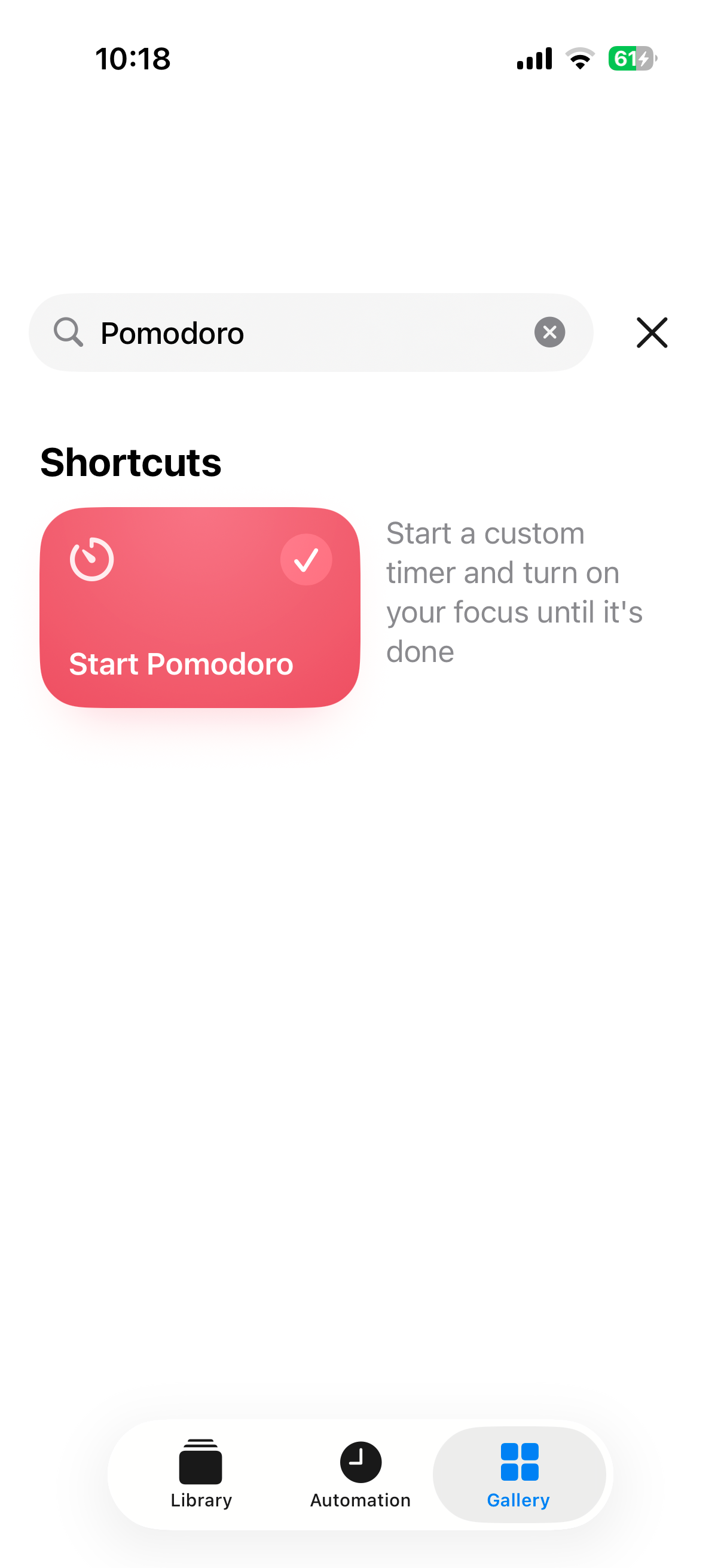
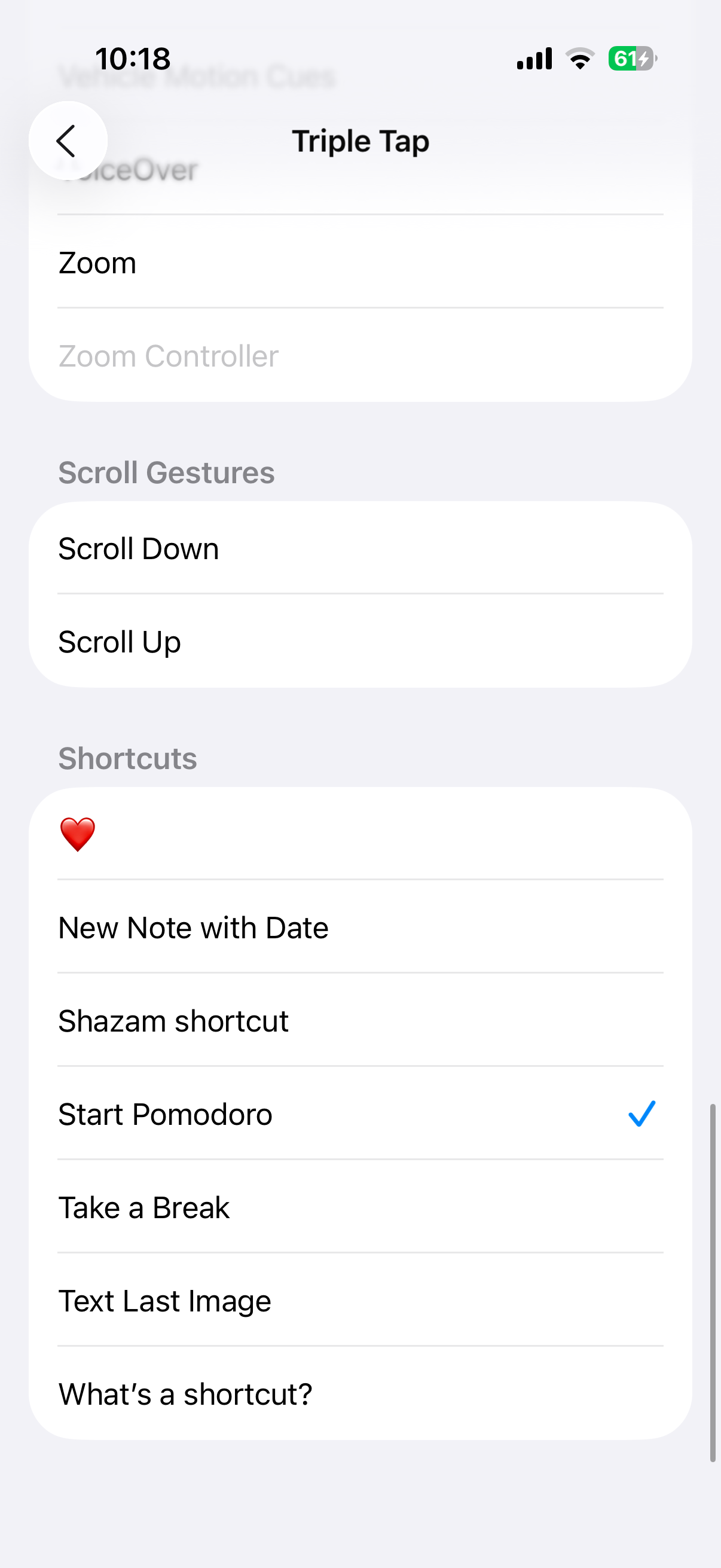
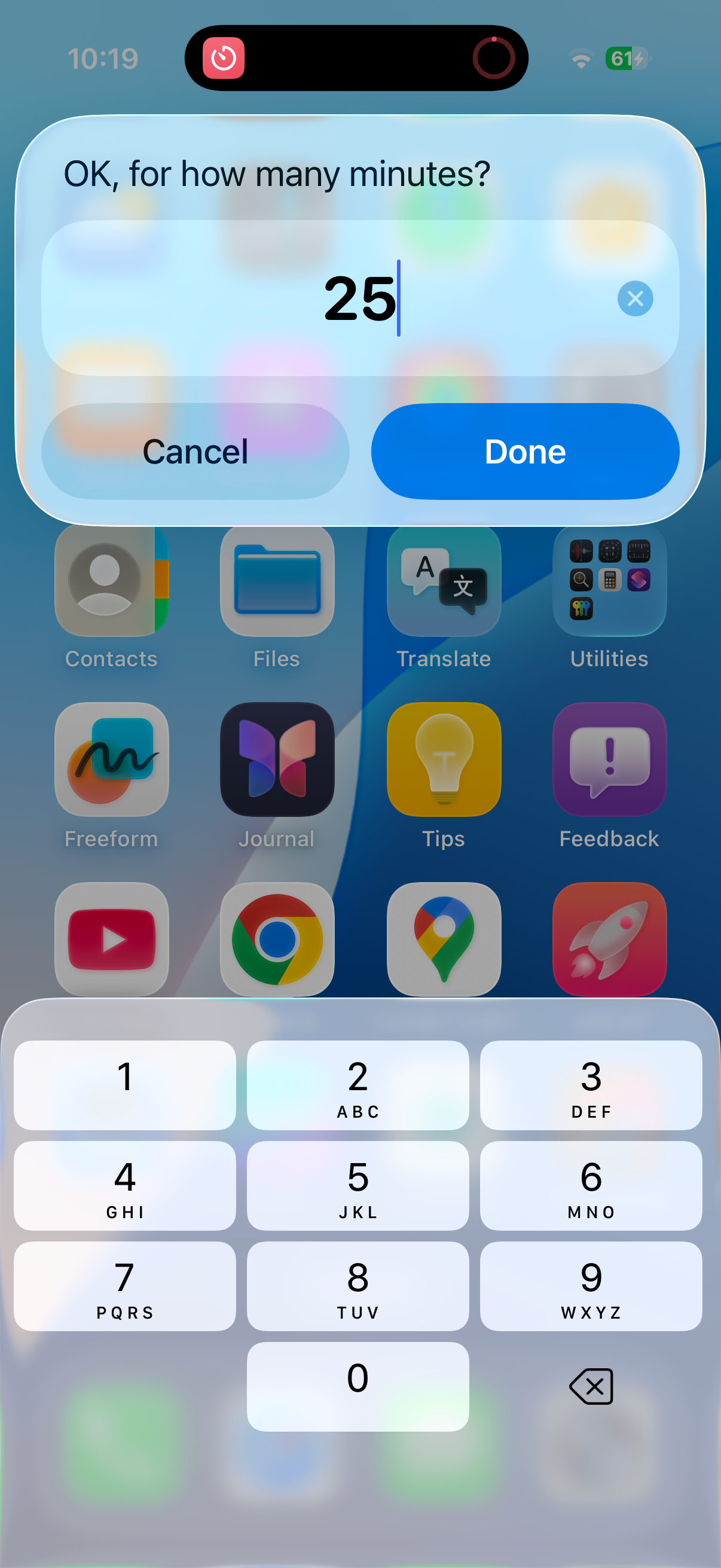
برای کسی مثل من که زیاد به تعلل میپردازد، تکنیک پومودورو تغییر اساسی ایجاد کرده است. و توانایی شروع یک جلسه پومودورو تنها با یک ضربه سهگانه، به من کمک کرده تا به آن پایبند بمانم.
برخی ویژگیهای آیفون درخشان و مشهود هستند. بهراحتی قابلفراموشی هستند حتی اگر مدت طولانی آیفون داشته باشید. Back Tap یکی از این ویژگیهاست و میتواند بهرهوری شما را بیش از هر چیز دیگری افزایش دهد.
مثالهای بالا صرفاً آغاز هستند. اگر قبلاً از برنامه شورتکاتها برای خودکارسازی کارهای روزانه استفاده میکنید، میتوانید میانبرهای مورد علاقهتان را با Back Tap فعال کنید تا فرآیند حتی آسانتر شود.